超便利なキーコード販売サイト『PSNGAMES.ORG』なんですが、PSNの略語がプレイステーションネットワークと被り、これが問題になってしまいどうも使えなくなったようです。
CONSOGAME.COMとして復活
コメント欄に名無しさんから情報がありました。ありがとうございます。
『CONSOGAME.COM』として復活していたようです。
新しいドメインのサイトは従来のサイトを踏襲しており、多少のデザインの違いはあれど作りはほぼ同じようです。
Windows10の購入を途中まで進めてみましたが、購入手順はほぼ同じ感じです。
新しいゲーミングPCを初めて組み立てようと思い、さてOS(Window10)はどうしたものかと考えていたところ、当ブログコメント欄にて有益な情報がありまして、せっかくなので調べてみるとかなりの爆安プライス。

これは試してみなくては!!!と思い『Window10Pro Retail』品を購入してみました。
結果を先に言ってしまいますが、全く問題なくアクティベートでき新しいゲーミングPCで問題なく使えてます。
で、僕がOSを購入したサイトは…
PSNGAMES.ORGは鍵屋???
コメント欄で教えて頂いたサイトは『PSNGAMES.ORG』なるサイトで、ざっとサイト内を巡ってみるとなるほど『鍵屋』のようです。
※日本語には対応していません。
『鍵屋』とは、ライセンス認証キーやアクティベートキー、ゲームアカウントなどの認証キーを販売する会社の事です。なので、鍵屋などと呼ばれてます。
基本的にはPS4やXBOX、PCゲームなどを販売しており、その中でWindow10などのOSも扱っています。
ゲームソフトは新作はそれほど安くはないんですが、ちょい古ゲームは半額程度で販売されていたりするので、在庫があればお得に購入できます。
Window10はかなり安い
何しろ新しいPCを組むとなると新しいOSが必要になるのですが、まともにAmazon等で購入すると15,000円~20,000円程度はします。
もちろん、Window10 HOME、PROで価格が違うし、リテール版と機材バンドルのDSP版でも価格が違いますが、それでも数千円の差程度で高額なのには変わりありません。
で、『PSNGAMES.ORG』で調べてみると、『Window10 HOME OEM版』は1,000円以下、『Window10 HOME リテール版』でも2,000円ちょっと、『Window10 Pro OEM版』は2,000円程度、『Window10 Pro リテール版』は3,000円以下の値段でした。
はっきりと値段を書けないのはOSの価格が時価でして、常に値段が変動しているからです。まあ、それでも僕が購入した一番価格の高い『Window10 Pro リテール版』でも2,700円程度でした。
OSのキーは常時在庫しているが、待つ時もある
基本的にWindow10のアクティベートキーは常時在庫しているらしいのですが、タイミングが悪いと売り切れになっている時があります。
その場合は24時間以内か36時間以内に入荷連絡があるようです。
僕の場合は、購入と同時にアクティベートキーが送られて来たのですぐに使えました。
購入方法(僕が買った方法)
これから、コシタツが購入した方法を書いていくので、購入の参考にして下さい。
ただ、アクティベートできないなどのトラブルの責任は持てないので宜しくお願いします。
最初に『PSNGAMES.ORG』でアカウントを作っておきます。
適当なEmailアドレスと、適当な名前で問題ないです。
Window10をショッピングカートに入れる
Window10 Proをショッピングカートに入れます。
『Add To Cart』ってやつです。
すると英語ですが『OEM版』か『リテール版』かを選んでね?ってなるので、今回は奮発して『リテール版』を選択。
成功したようです。
『Checkout』に進みます。
支払いはPayPalを使った
次に、支払い画面に進みます。
『Have a discount code?~』は割引コードを持ってればクリックしてねって事なので、割引コードは無いので無視して『I understand the~』にチェックを入れてオーダーに進みます。
支払い方法を選択する画面に移行します。
下に切れて見えませんが普通にVISA、Masterカードが使えますが、今回は安全策をとって『PayPal』を使います。
『PayPal』は直接クレジットカード番号を入力する必要がないので、初めて使う海外のマーチャントサイト等ではよく使ってます。
公式サイトです:paypal
持ってない人は作っておくといろいろと便利ですが、ちょっと手数料を取られます。
赤丸を選択します。右の『PayPal』はよく分かりません。すみません。
『PayPal』を選択するとこの画面がポップアップしてきますが、これは認証にG2Aを使っているだけなので、特にG2AIDを持ってなくても、『PayPal』にサインインすれば問題ないです。
流れ作業のようにサクサク進みます。
赤丸をクリックして支払いを完了します。
G2A PAYから認証確認が来るので、心当たりがあれば『同意して支払う』心当たりがなければ乗っ取られてます(笑)
アクティベートキー確認
購入が上手くいくと『PSNGAMES.ORG』に戻り、購入完了画面になります。
下にはトラブったらライブチャットで連絡くれってあるので、トラブった方は連絡してみてください。僕は滞りなく上手くいきました。
登録したEmailアドレスにも購入完了メールが送られてくるので確認しておきましょう。
Window10のアクティベートキーはアカウント名のドロップダウンで出てくる『My Purchases』をクリックして、オーダー履歴の『View Details』クリックするとこの画面になります。
『Activate』をクリックすると…
『Window10』のダウンロードサイトのリンクがでてきますが、英語サイトなので検索し直した方が早いです。
NEXTします。
STEP2に『Window10』のアクティベートキーが出てきます。
いつでもこのページから見れますが、念のためにスクショかスマホカメラで撮影しておきましょう。
NEXTします。
Googleの翻訳ソフトで翻訳すると『Window10 HomeやWindow7からのアップグレードは上手く行かない可能性があるので、その時はクリーンインストールしろ』みたいな事が書いてあります。
承知したら『I‘m Done』
すべて完了の文字が出て終了です。
後は、手に入れたアクティベートキーが使えるかどうかなんですが、これも問題なく認証されて使えてます。この記事は新しい『Window10』が入ったPCで書いてます(笑)
まとめ
意外と簡単で、かなりのお手頃価格で『Window10 Pro』を手に入れられました。
安い理由はいろいろあると思いますが、特に違法な感じでもしないので気にしません。
タイミングによっては納品に時間がかかる場合があるようですが、お安く新しいPCを組んでみたい方は一度検討してもよいと思います。
機会があればPCゲームも購入してみる予定です。
404 not found エラー
2019.4.14現在『PSNGAMES.ORG』は完全に死んだようです。
404エラーを吐き出してるので、たぶんこのドメインでの復活は無いと思います。
合掌…
しかし、『CONSOGAME.COM』としてサクッと復活しました(笑)
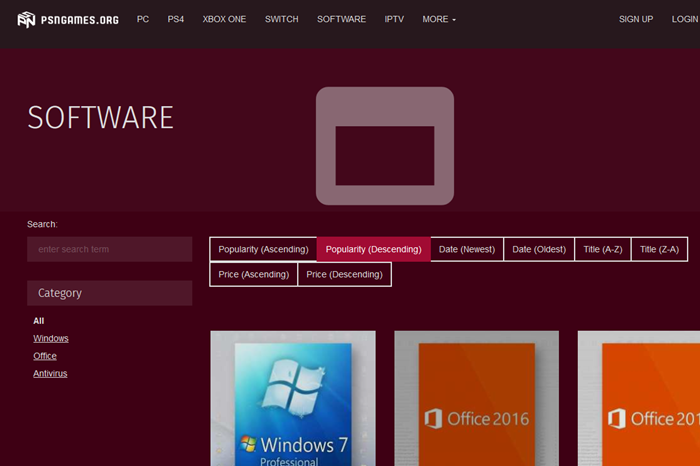
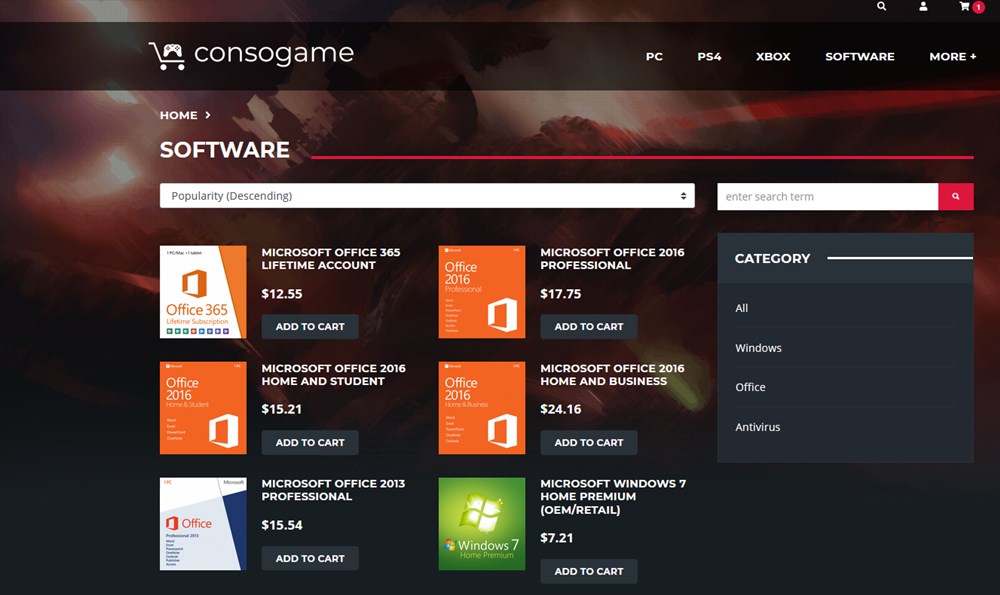
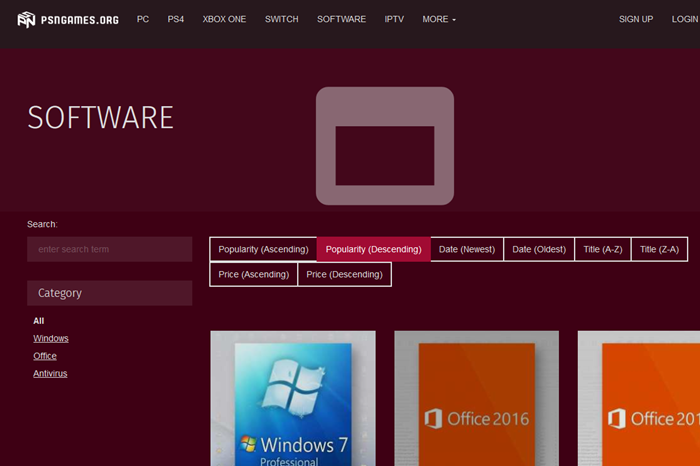
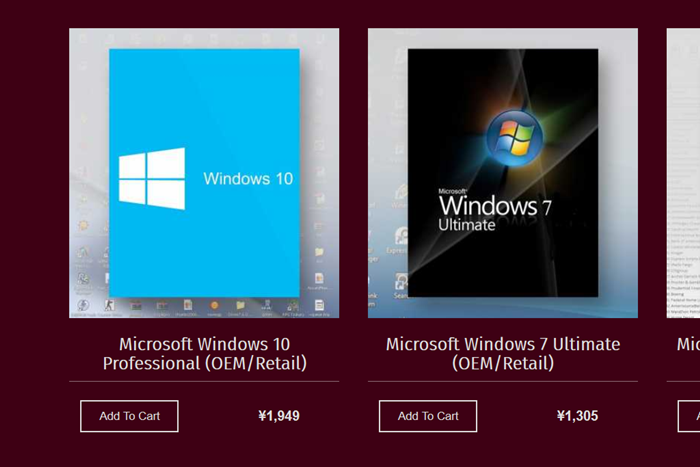
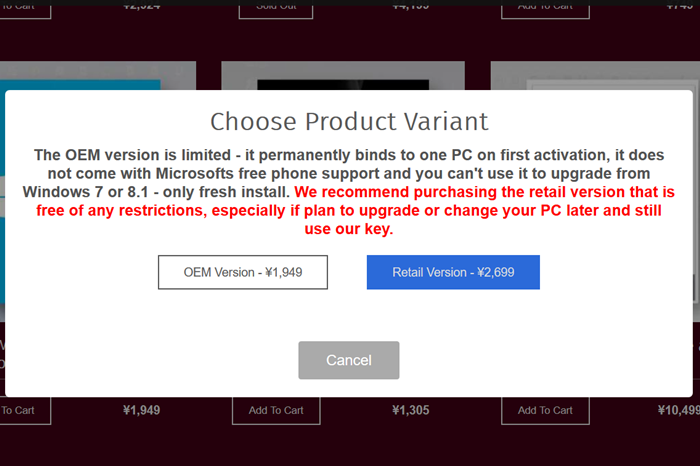
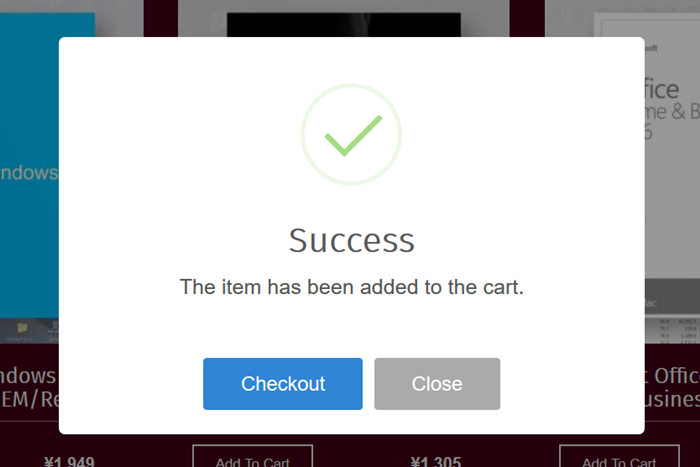
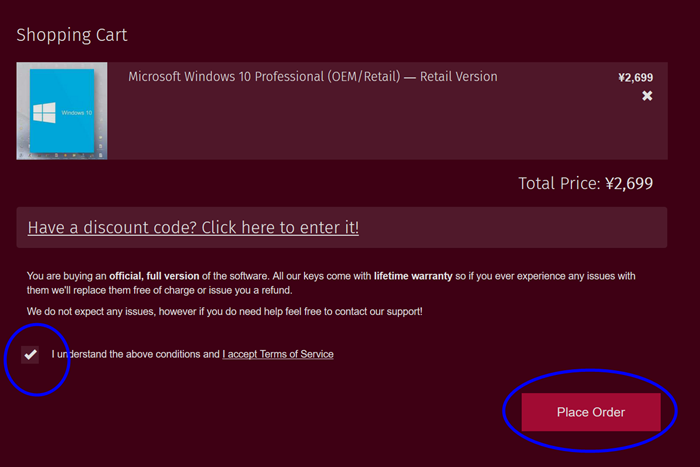
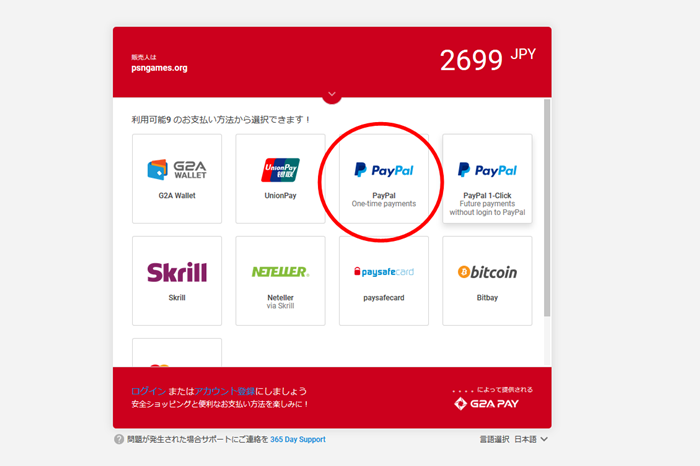
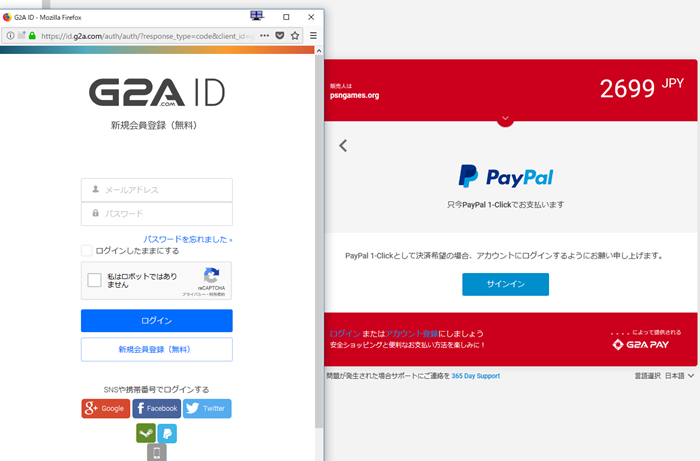
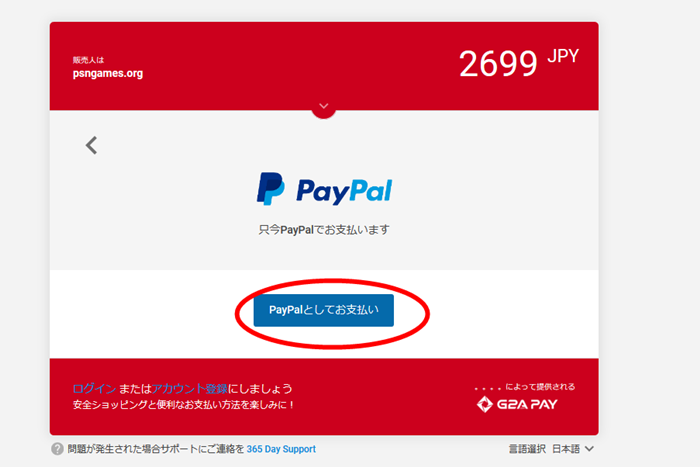
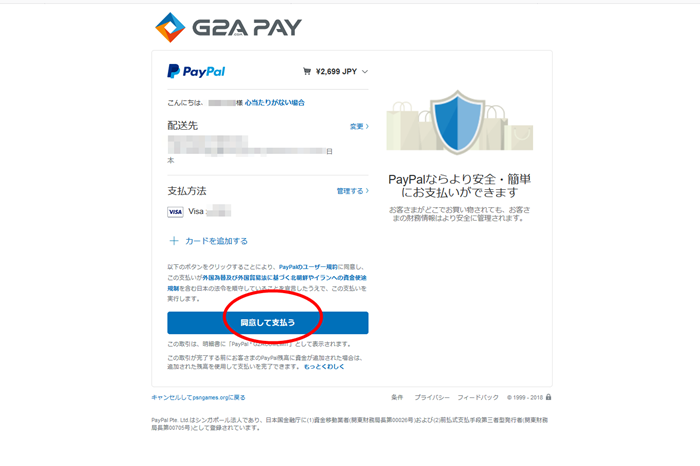
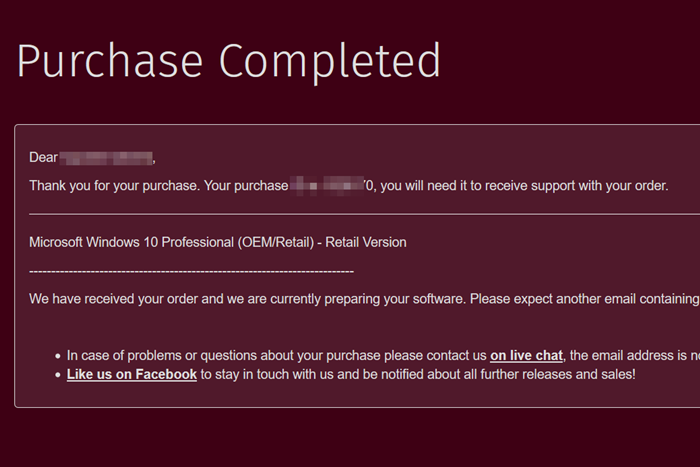
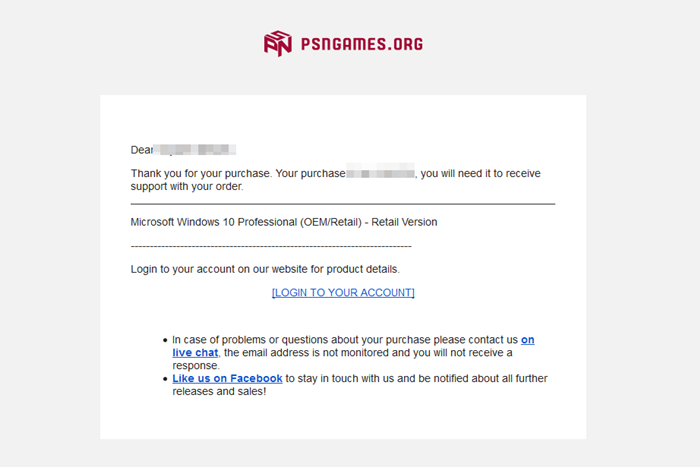
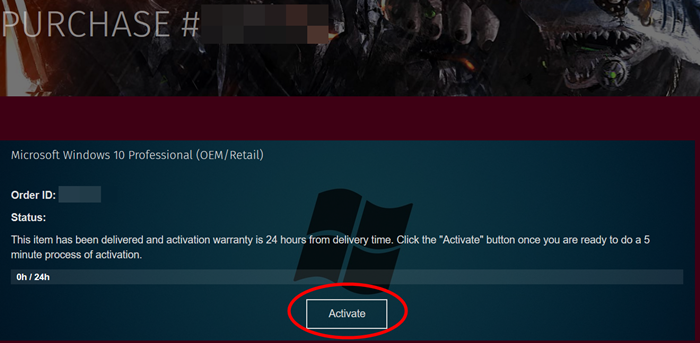
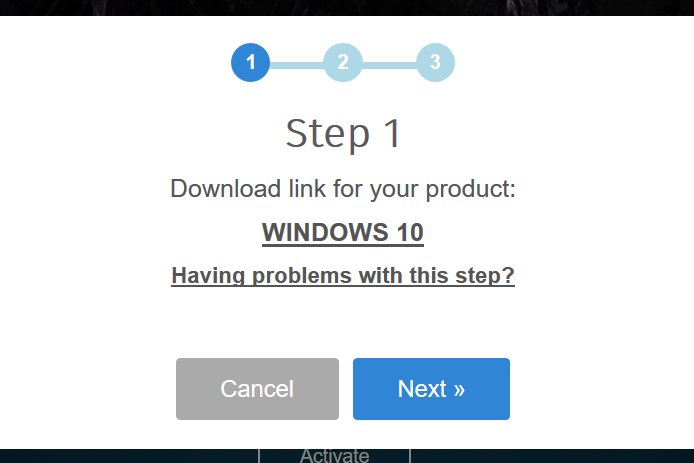
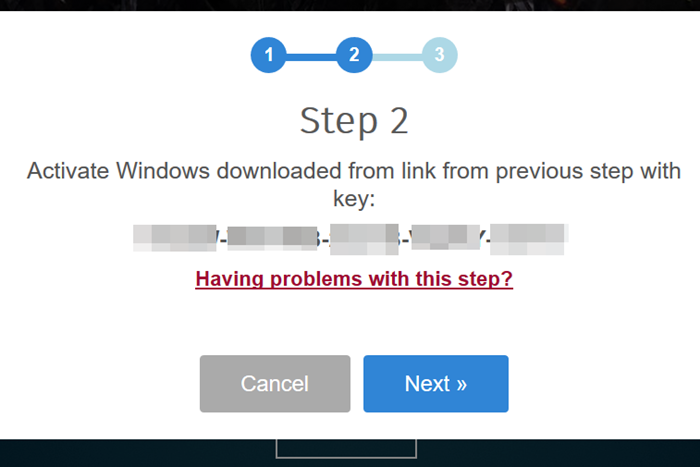
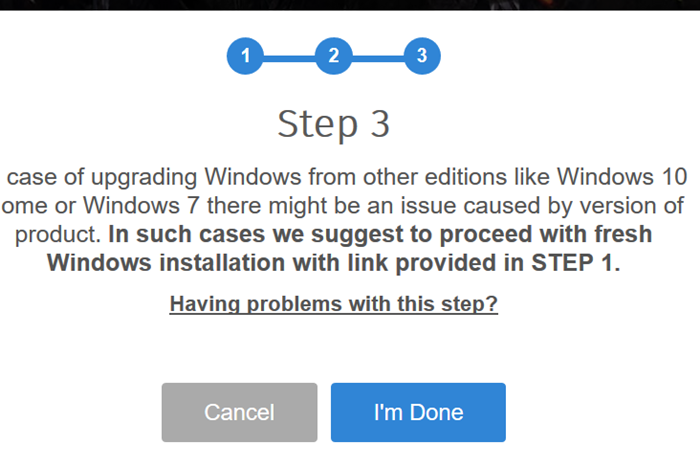
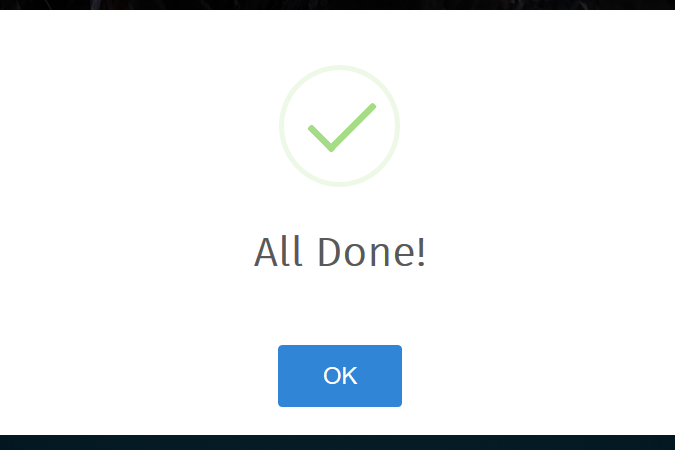


コメント
PSNGAMESは前にサーバーのBIOSアップグレードをしようとしたら失敗した的な投稿がフェイスブックにありました。
PSNGAMESは本格的に死んだようです…
サーバーが未応答
あさん、コメントありがとうございます。
本当ですね。
ERROR502なのでサーバー側の問題ですね。
このケースは初めてなので、復帰するかちょいちょいみてみます。
ついには404ですね。。
オワタ・・・
しもじもさん、本当に終わってしまったようですね。
Consogameという名前で移転しています。
PSNの名前がソニーに訴えられたので移転せざるを得なかったそうです。
名無しさん、情報ありがとうございます!!!!
まんま、そのままドメイン変えただけのサイトですね。
これで、新しいPC組む時も安くできます。
psngamesのMSライセンスは、法人ライセンス販売をしていたこともあり、販売されたライセンスは取り消しに(私のライセンスはそれに該当していた)
MS側での解除もしてもらえないとの事。
使用時にライセンス認証が通っていても、機器の入れ替えや再インストールでの再認証にてライセンス無効になりました。
また、ライセンス認証の同期タイミングで突如使えなくなることもあるらしいです。
参考まで。
社会人さん、情報ありがとうございます。
自分のは今のところ大丈夫ですが、このようなリスクはあるって事ですね。
値段が値段なので、だめなら次を購入って感じになるんですかね…
コシタツさんへ
ハードウェア構成変更、再インストールした後にオンライン認証で引っかかると思います。
また、KMS同期のタイミングで認証エラーになるとMS側から説明がありました。
MS側の返答としては「不正ライセンスは販売店への返金を求めてください。」ということでしたので、興味本位で過去の決済情報などから調べてみました。
Psngamesは、G2Aの決済を使っていたので決済履歴情報とともに、現在G2A決済サポートへ確認中です。
Windows10の格安入手方法、ありがとうございました!参考にします!あと、WindowではなくてWindowsですよ!
名無しさん、コメントありがとうございます。
あ、本当ですね(汗)
直しておきます。
お役に立ててよかったです(^^)/